|
|
LAVIE Tab E(Android 5.0)のメールアプリで添付ファイルを閲覧する方法 | ||
LAVIE Tab E(Android 5.0)のメールアプリで添付ファイルを閲覧する方法 |
 | LAVIE Tab E(Android 5.0)のメールアプリで、添付ファイルを閲覧する方法について教えてください。 |
 | 添付ファイルを開くことができるアプリがインストールされている場合、メールアプリから添付ファイルを閲覧できます。 |
はじめに
メールアプリでは、パソコンのメールソフトのように、添付されたファイルを閲覧することができます。
ただし、添付されたファイルの種類(拡張子)によっては、閲覧できないファイルもあります。
添付ファイルを閲覧するには、ファイルを開くことができるアプリがインストールされている必要があります。
添付ファイルを開くためのアプリがインストールされていない場合、Playストアから必要なアプリをインストールしてください。
操作手順
LAVIE Tab E(Android 5.0)のメールアプリで添付ファイルを閲覧するには、以下の操作手順を行ってください。
ホーム画面を開き、「メール」をタップします。
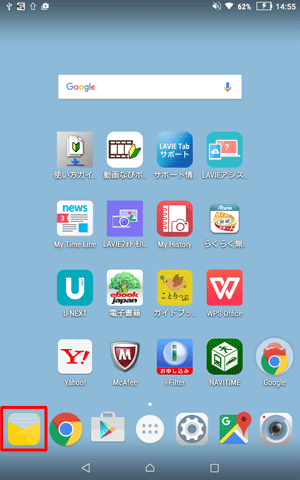
補足
PC-TE510BALの場合
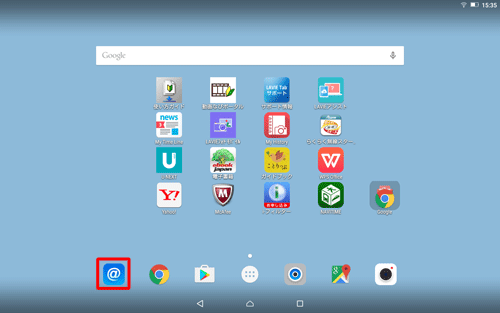
ファイルが添付されたメールをタップします。
ここでは例として、下図のメールを開きます。
※ ファイルが添付されているメールには、「 」が表示されます。
」が表示されます。
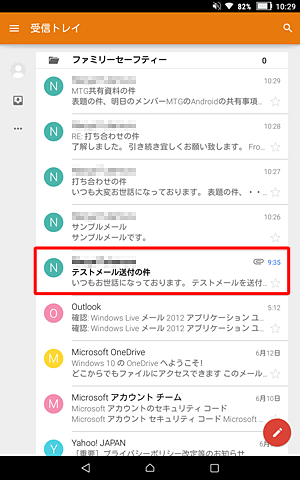
受信メールから、閲覧したいファイル名をタップします。
ここでは例として、「テストファイル.txt」という添付ファイルを開きます。
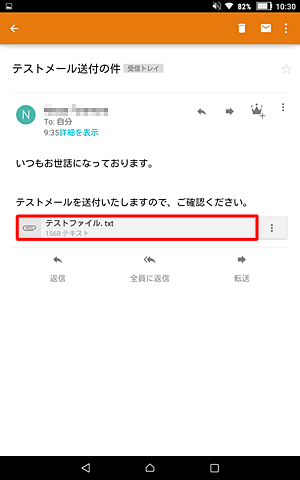
補足
添付ファイルをタップして、「添付ファイルの取得」という画面が表示された場合、ファイルの取得が完了するまでしばらく待ちます。
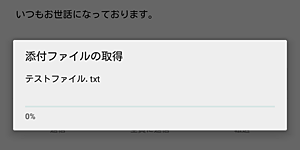
添付ファイルを閲覧可能なアプリが複数ある場合、「アプリで開く」が表示されます。
任意のアプリをタップします。
ここでは例として、「WPS Office」アプリで添付ファイルを開きます。
※ アプリの選択画面が表示されずに、自動的にアプリが選択されて添付ファイルが閲覧できた場合、操作完了です。
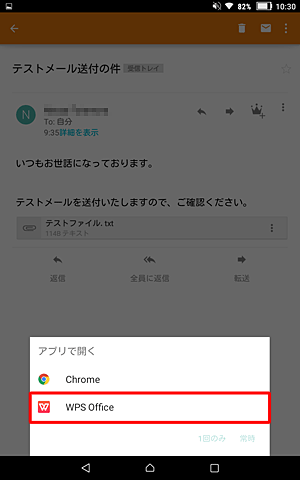
補足
添付ファイルの種類によって、「この添付ファイルを開いて表示できるアプリはありません。」という画面が表示され、添付ファイルを閲覧できない場合があります。
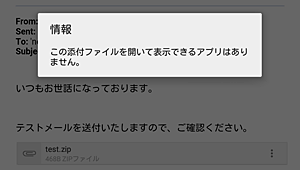
ファイルの中身を確認したい場合は、別途Playストアからアプリのインストールが必要になります。
Playストアの利用方法については、以下の情報を参照してください。
 LAVIE Tab E(Android 5.0)でGoogle Playを使用する方法
LAVIE Tab E(Android 5.0)でGoogle Playを使用する方法今後も選択したアプリでファイルを閲覧する場合は「常時」、今回のみ閲覧する場合は「1回のみ」をタップします。
ここでは例として、「1回のみ」で開きます。
※ 「常時」を選択した場合、次回以降同じ拡張子のファイルを開くと、今回選択したアプリで開くようになります。
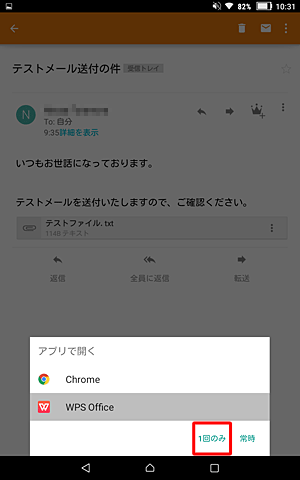
以上で操作完了です。
添付ファイルが選択したアプリで閲覧できることを確認してください。
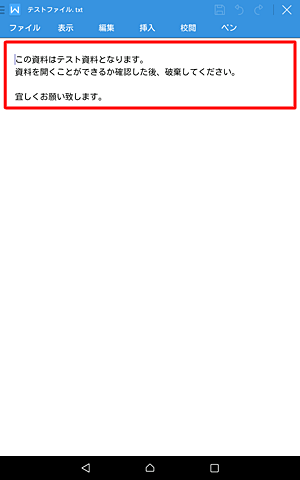
補足
メールに添付されている画像ファイルは、ギャラリーに保存することで、タブレットでいつでも閲覧できるようになります。
メールの添付ファイルをギャラリーで閲覧するには、以下の情報を参照してください。
 LAVIE Tab E(Android 5.0)のメールアプリで添付された画像をギャラリーで閲覧する方法
LAVIE Tab E(Android 5.0)のメールアプリで添付された画像をギャラリーで閲覧する方法
対象製品
PC-TE508BAW / PC-TE510BAL
このQ&Aに出てきた用語
|
|
|











